アップルが勧めるiPhoneのバッテリーを長持ちさせる13の方法
2012/04/25
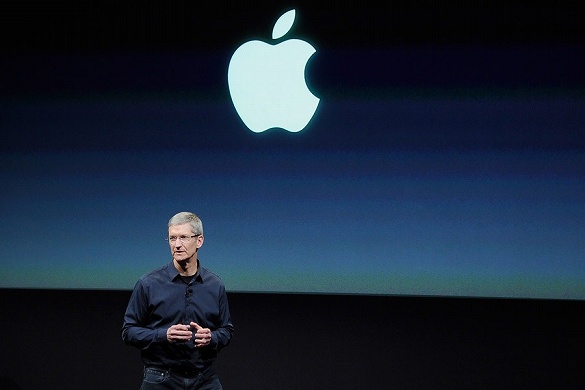 アップルが推奨しているiPhoneのバッテリーに関してのTIPSを紹介します。知らないものがあるかも?
アップルが推奨しているiPhoneのバッテリーに関してのTIPSを紹介します。知らないものがあるかも?
今までに色々なiPhoneのバッテリーを長持ちさせる設定が紹介されてきましたが、本家アップルも公式にその方法を紹介してるんですね。
アップルお勧めのiPhoneのバッテリーを長持ちさせる方法を一挙に紹介します。
1.位置情報サービスの使用を控える:
「設定」>「位置情報サービス」で位置情報サービスを無効にするか、許可するアプリを厳選。
位置情報サービス、GPSを使用するアプリを厳選することでバッテリーの消耗を抑えることができます。
2.プッシュ通知をオフにする:
「設定」>「通知」>「通知センターで表示するAppで個別に通知センターをオフ
アプリの中には通知センターを通してプッシュ通知が自動的にされるものがあるので、それをオフにするか厳選。にしてください。
3.新しいデータの取得頻度を抑える:
「設定」>「メール/連絡先/カレンダー」>「データの取得方法」を選択し、フェッチで「手動」をタップ
メールを代表するアプリはデータを自動取得(プッシュ)してくれます。これを手動フェッチにすることで、バッテリーを節約。
4.プッシュメールをオフにする:
「設定」>「メール/連絡先/カレンダー」>「データの取得方法」で「プッシュ」をオフ
メールの取得方法に関して、プッシュ(新規データをサーバーから自動受信する仕組み)をオフに。
5.自動確認するメールアカウントの数を減らす:
「設定」>「メール/連絡先/カレンダー」でメールアカウントを選択し、「アカウント」を削除
自動確認するメールアカウントの数が少なければ消費電力も少なくなるという当たり前のこと。
6.Wi-Fiをオフにする:
「設定」>「Wi-Fi」>「Wi-Fi」をオフに
Wi-Fiをオンにしていると常にiPhoneはWi-Fiの電波を探し続けるため消費電力が多くなりますので、Wi-Fiを使わないならオフに。
7.Bluetoothをオフにする:
「設定」>「一般」>「Bluetooth」>「Bluetooth」をオフ
Wi-Fiと同じ原理で、Bluetoothも使わないならオフにしておきましょう。
8.サービスエリア外では機内モードを使う:
「設定」>「機内モード」をオンに
圏外では常に電波を探そうとするためバッテリーの減りが激しくなることがありますので、思い切って機内モードに。もちろん電話はできなくなります。
9.明るさを調整する:
「設定」>「明るさ」>スライダーを左にドラッグ
「設定」>「明るさ」>「明るさの自動調節」をオン
明るさを調節してバッテリーの減りを抑えましょう。
10.イコライザをオフにする:
「設定」>「ミュージック」>「イコライザ」>イコライザをオフ
iPhoneでミュージックを再生するときにイコライザを使っていると電池を消耗してしまうことがありますので、イコライザをオフに。
11.iPhoneをロックする:
iPhoneを使わないときはスリープボタンを押す
「設定」>「一般」>「自動ロック」>1分に設定
当たり前ですが、スリープにしておけば電池の減りは少なくなります。こまめにスリープしましょう。
12.iPhoneを定期的に使う:
毎月最低でも1回は完全に充電した後、バッテリーを使い切る
iPhoneの電池はリチウムベースのバッテリーなので、定期的にバッテリー内の電子を時々動かすことが重要らしいです。
13.最新ソフトウェアにアップデート:
「設定」>「一般」>「ソフトウェア・アップデート」でソフトウェアが最新かチェック
iOSを最新のものにアップデートしておきましょう。アップデート項目にバッテリーに関するものがあるかもしれませんので。
他にもバッテリーを長持ちさせる方法はあります。アップルが勧めている方法と重複しているものもありますが、ぜひチェックしてみてくださいね。
